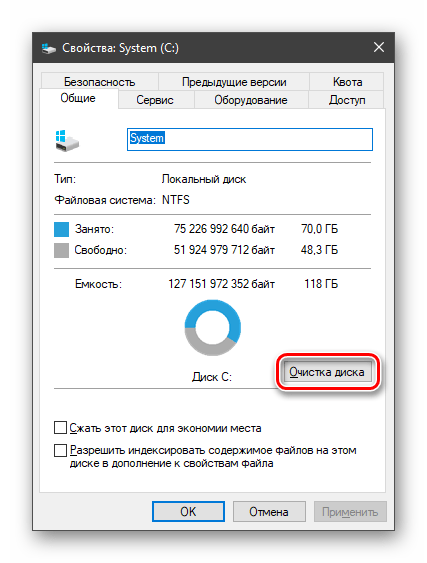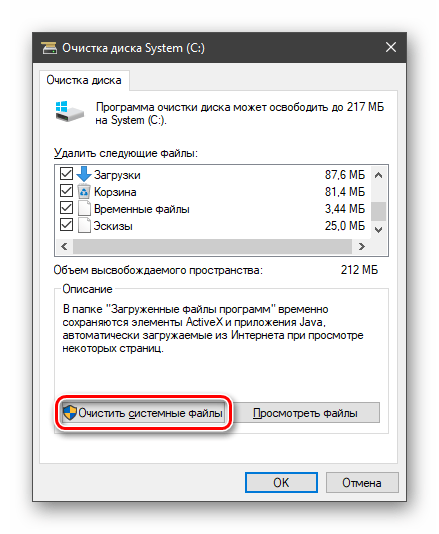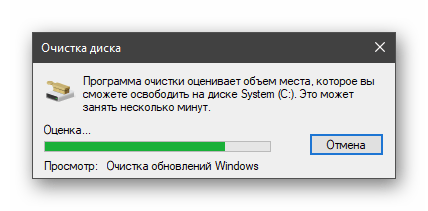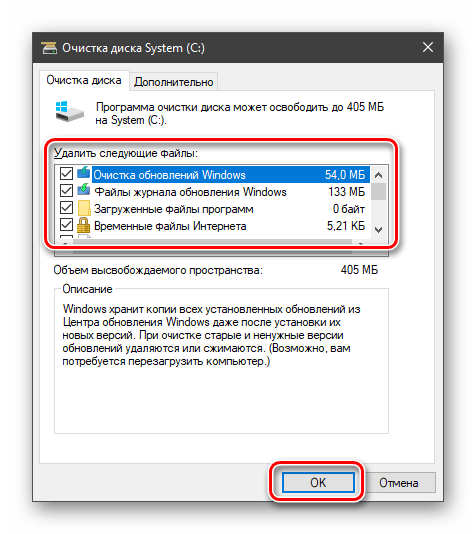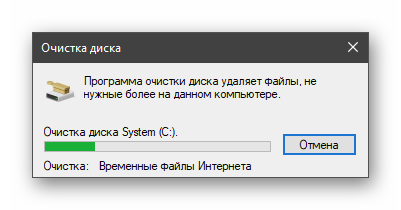Все способы:
- «Тормозит» ПК после обновления
- Причина 1: Заполнен диск
- Причина 2: Устаревшие драйвера
- Причина 3: Некорректная установка обновлений
- Причина 4: Выпуск «сырых» апдейтов
- Заключение
- Вопросы и ответы: 1
Операционная система Windows 10 регулярно получает обновления с серверов разработчиков Майкрософт. Эта операция предназначена для исправления некоторых ошибок, внедрения новых функций и повышения безопасности. В целом, апдейты призваны улучшить работу приложений и ОС, но так бывает далеко не всегда. В этой статье мы разберем причины «тормозов» после обновления «десятки».
«Тормозит» ПК после обновления
Нестабильность в работе ОС после получения очередного апдейта может быть вызвана разными факторами – от недостатка свободного места на системном накопителе до несовместимости установленного ПО с пакетами «обнов». Еще одна причина – это выпуск разработчиками «сырого» кода, который вместо того, чтобы привнести улучшения, вызывает конфликты и ошибки. Далее мы разберем все возможные причины и рассмотрим варианты их устранения.
Причина 1: Заполнен диск
Как известно, операционной системе для нормальной работы требуется некоторое свободное пространство на диске. Если он «забит», то процессы будут выполняться с задержкой, что может выражаться в «подвисаниях» при выполнении операций, запуске программ или открытии папок и файлов в «Проводнике». И мы сейчас не говорим о заполнении на 100%. Достаточно, чтобы на «харде» осталось менее 10% объема.
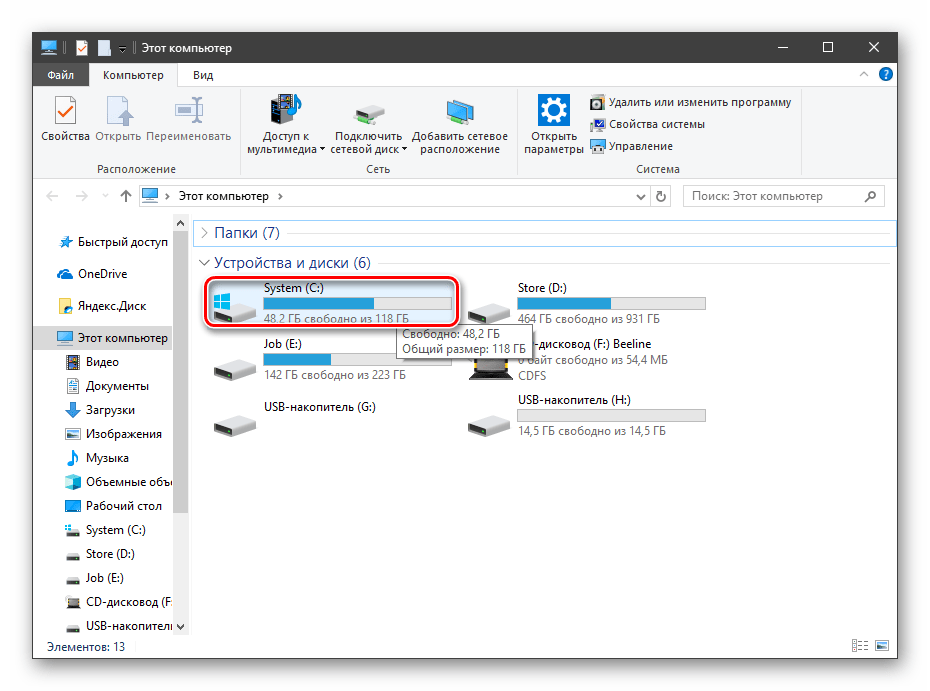
Обновления, особенно глобальные, которые выходят пару раз в год и меняют версию «десятки», могут «весить» довольно много, и в случае недостатка места мы закономерно поимеем проблемы. Решение здесь простое: освободить диск от лишних файлов и программ. Особенно много пространства занимают игры, видео и картинки. Решите, какие из них вам не нужны, и удалите или перенесите на другой накопитель.

Подробнее:
Установка и удаление программ в Windows 10
Удаление игр на компьютере с Windows 10
Со временем в системе скапливается «мусор» в виде временных файлов, данных, помещенных в «Корзину» и другой ненужной «шелухи». Освободить ПК от всего этого поможет CCleaner. Также с его помощью можно деинсталлировать софт и почистить реестр.
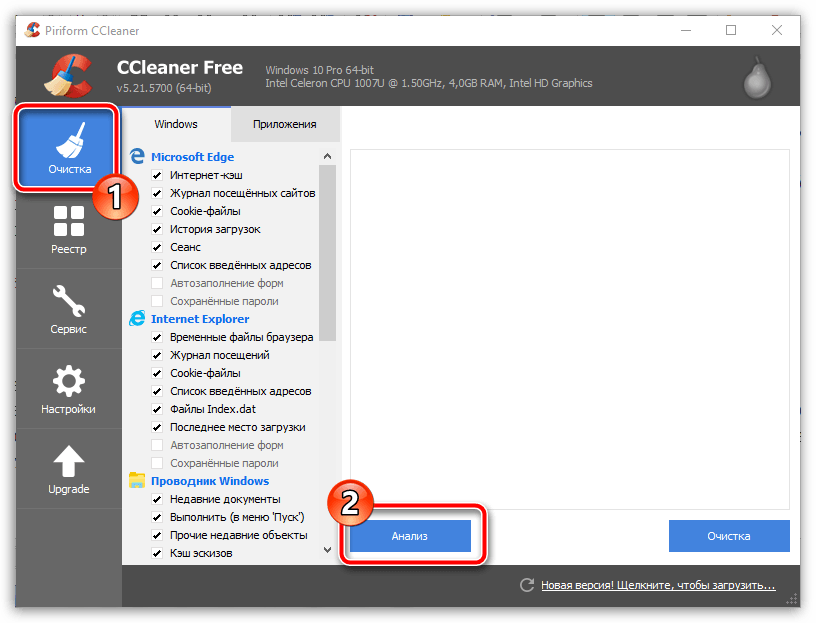
Подробнее:
Как пользоваться CCleaner
Очистка компьютера от мусора с помощью CCleaner
Как настроить CCleaner для правильной чистки
В крайнем случае, можно также избавиться и от устаревших файлов обновлений, которые хранятся в системе.
- Открываем папку «Этот компьютер» и жмем правой кнопкой мыши по системному накопителю (на нем имеется значок с логотипом Windows). Идем в свойства.
- Переходим к очистке диска.
- Жмем кнопку «Очистить системные файлы».
Ждем, пока утилита проверит диск и найдет ненужные файлы.
- Устанавливаем все флажки в разделе с названием «Удалить следующие файлы» и нажимаем ОК.
- Дожидаемся окончания процесса.
Причина 2: Устаревшие драйвера
Устаревшее ПО после очередного апдейта может работать некорректно. Это приводит к тому, что процессор берет на себя некоторые обязанности по обработке данных, предназначенных для другого оборудования, например, видеокарты. Также этот фактор влияет и на функционирование других узлов ПК.
«Десятка» способна самостоятельно обновлять драйвера, но эта функция работает не для всех устройств. Трудно сказать, как система определяет, какие пакеты устанавливать, а какие нет, поэтому следует обратиться за помощью к специальному софту. Наиболее удобным с точки зрения простоты обращения является DriverPack Solution. Он в автоматическом режиме проверит актуальность установленных «дров» и обновит их по необходимости. Впрочем, данную операцию можно доверить и «Диспетчеру устройств», только в этом случае придется немного поработать руками.
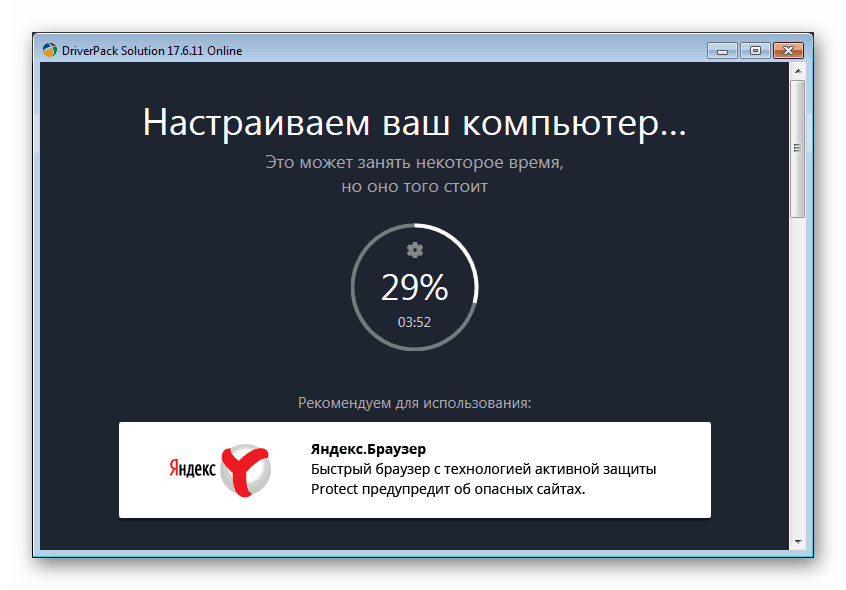
Подробнее:
Как обновить драйвера на компьютере с помощью DriverPack Solution
Обновляем драйвера на Windows 10
Программное обеспечение для видеокарт лучше устанавливать вручную, скачав его с официального сайта NVIDIA или AMD.
Подробнее:
Как обновить драйвер видеокарты NVIDIA, AMD
Как обновить драйвера видеокарты на Windows 10
Что касается ноутбуков, здесь все несколько сложнее. Драйвера для них имеют свои особенности, заложенные производителем, и должны быть загружены исключительно с официального сайта производителя. Подробные инструкции можно получить из материалов на нашем сайте, для чего нужно ввести в поисковую строку на главной странице запрос «драйвера ноутбука» и нажать ENTER.
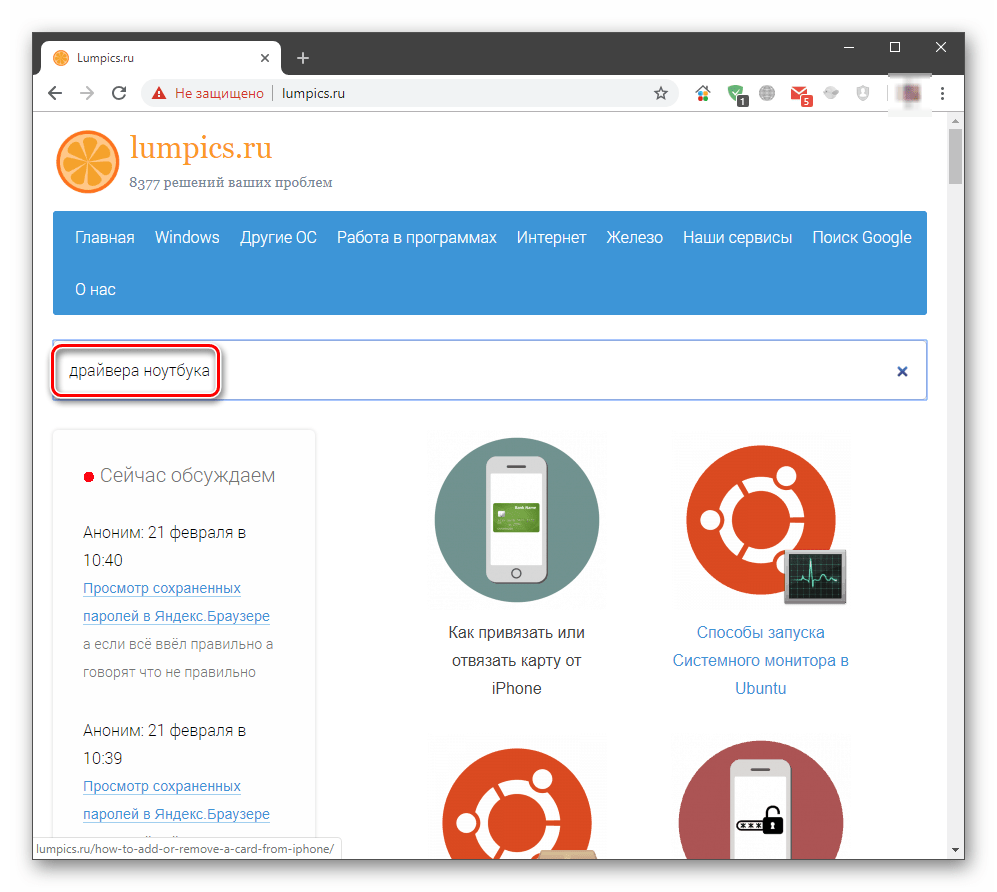
Причина 3: Некорректная установка обновлений
Во время загрузки и установки апдейтов случаются разного рода ошибки, которые, в свою очередь, могут привести к тем же последствиям, что и неактуальность драйверов. В основном это программные неполадки, вызывающие сбои в системе. Для того чтобы решить проблему, нужно удалить установленные обновления, а затем провести процедуру заново вручную или дождаться, пока Windows сделает это автоматически. При удалении следует руководствоваться датой инсталляции пакетов.
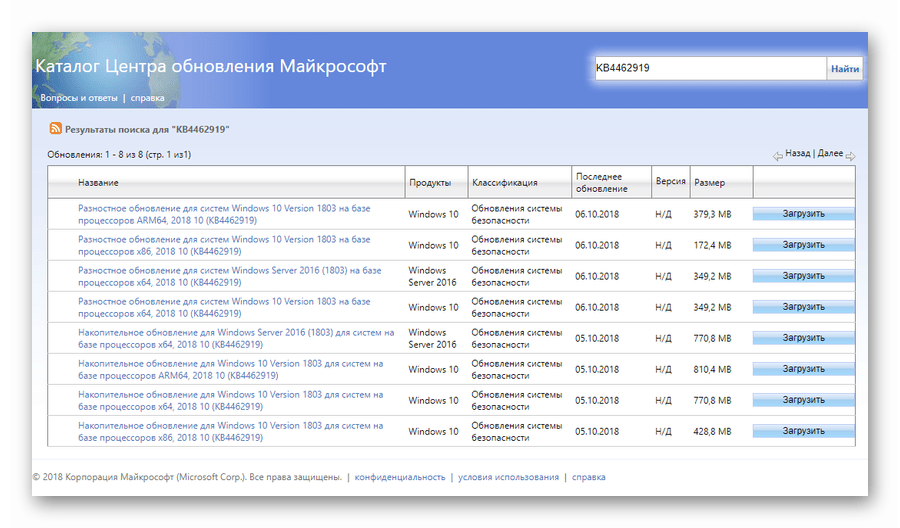
Подробнее:
Удаление обновлений в Windows 10
Устанавливаем обновления для Windows 10 вручную
Причина 4: Выпуск «сырых» апдейтов
Проблема, о которой пойдет речь, в большей степени касается глобальных обновлений «десятки», меняющих версию системы. После выхода каждого из них от пользователей поступает масса жалоб на различные неполадки и ошибки. Впоследствии разработчики исправляют недочеты, но первые редакции могут работать довольно «криво». Если «тормоза» начались после такого апдейта, следует «откатить» систему к предыдущей версии и подождать некоторое время, пока Майкрософт соизволит «отловить» и устранит «баги».
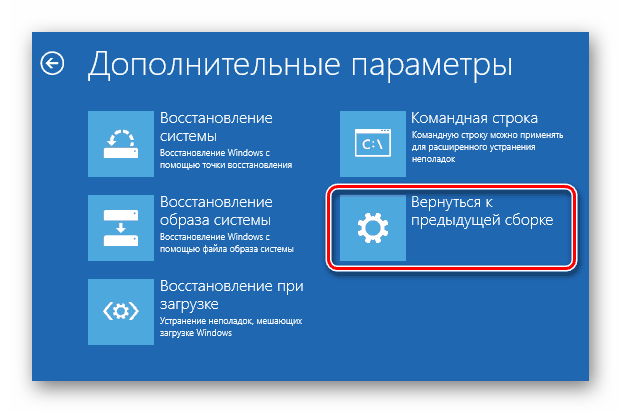
Подробнее: Восстанавливаем ОС Windows 10 к исходному состоянию
Необходимая информация (в статье по ссылке выше) содержится в параграфе с названием «Восстановление предыдущей сборки Windows 10».
Заключение
Ухудшение работы операционной системы после обновлений – проблема достаточно распространенная. Для того чтобы минимизировать возможность ее возникновения, необходимо всегда держать в актуальном состоянии драйвера и версии установленных программ. При выходе глобальных апдейтов не стремитесь сразу их устанавливать, а подождите некоторое время, почитайте или посмотрите соответствующие новости. Если у других пользователей серьезных неполадок нет, можно устанавливать новую редакцию «десятки».
Наша группа в TelegramПолезные советы и помощь
После установки KB5053606
Windows 10 остается одной из самых надежных версий операционной системы, поэтому многие пользователи не видят смысла переходить на Windows 11. Однако обновление KB5053606, выпущенное в этом месяце, оказалось очень проблемным.
Некоторые пользователи не могут установить обновление, процесс установки завершается сбоем с кодами ошибок вроде 0x80070020. Для других установка занимает много времени, что необычно для небольшого обновления, которое не приносит никаких новых функций. Кроме того, пользователи обнаруживают, что обновление устанавливается, даже если у них отключены автоматические обновления.

Для тех, кто смог установить KB5053606, начинаются настоящие проблемы. Некоторые пожаловались на исчезновение значков с панели задач, другие упоминали, что отдельные настройки рабочего стола сбрасываются до заводских настроек. При этом работа Windows 10 сильно замедляется, иногда это выражается с задержками при вводе текста с клавиатуры.
ПК с Windows 10, которые все еще используются в корпоративном секторе, также испытывают проблемы с принтерами. Windows Latest цитирует одного пользователя, который сказал: «Наши клиенты получили KB5053606 вчера, и большинство из них могли нормально работать сегодня, пока они не перезагрузили компьютер. После перезапуска что-то в профиле пользователя, похоже, сломалось. У диспетчера очереди печати много проблем, таких как медленная загрузка, сбои программ и отсутствие сквозного доступа в Citrix».
Решения проблем пока нет.
22 марта 2025 в 11:15
| Теги: Microsoft, Windows
| Источник: pcworld
3DNews Новости Software Операционные системы Последнее обновление Windows 10 вызвало …
Самое интересное в обзорах
Мартовское обновление для Windows 10 сборки KB5053606, которое должно было улучшить безопасность системы, вызвало волну недовольства среди пользователей. Несмотря на то, что Windows 10 остаётся одной из самых надёжных версий ОС, это обновление принесло больше проблем, чем пользы.
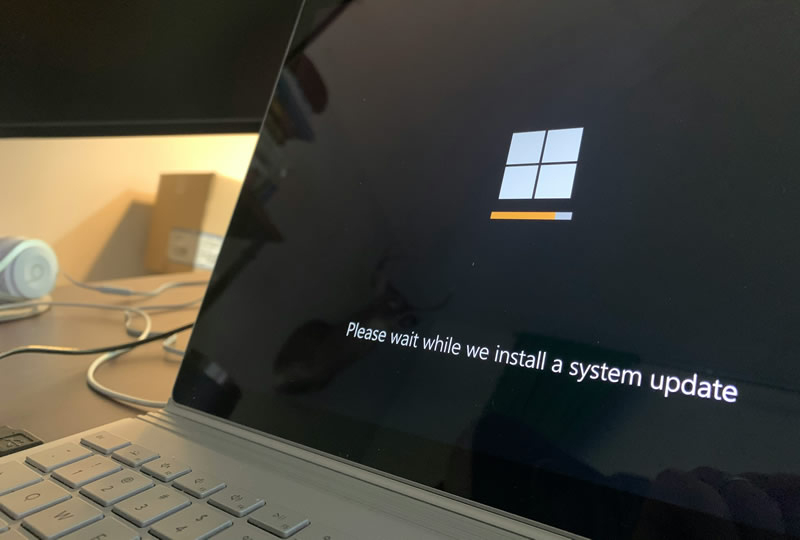
Источник изображения: Clint Patterson / Unsplash
Первые трудности начались ещё на этапе установки. Некоторые пользователи сообщили о сбоях с кодом ошибки 0x80070020, в то время как другие столкнулись с необычно долгой установкой. Интересно, что обновление устанавливается даже на тех устройствах, где автоматическое обновление отключено. Однако, как сообщает PCWorld, это связано с тем, что KB5053606 является критическим обновлением безопасности, которое система устанавливает принудительно.
Те, кому удалось обновиться, столкнулись с новыми, ещё большими проблемами. С панели задач исчезли иконки, система стала работать медленнее, а некоторые пользователи зафиксировали сброс индивидуальных настроек рабочего стола к заводским. Но хуже того, при вводе с клавиатуры происходят задержки, что делает использование ПК крайне раздражающим.
Сложности возникли и в корпоративном секторе для Windows 10. Пользователи сообщили о проблемах с печатью после установки на ПК обновления. По словам сотрудника одной компании, проблемы начались сразу после перезагрузки системы. Служба печати работает со следующими ошибками: медленная загрузка, сбои программ и проблемы с интеграцией системы Citrix.
Microsoft на странице поддержки обновления признала проблемы с Citrix и USB-принтерами, однако другие неполадки, такие как исчезновение иконок и замедление системы, пока не упоминаются. На данный момент решения этих проблем нет, и пользователям остаётся просто ждать исправлений.
Если вы заметили ошибку — выделите ее мышью и нажмите CTRL+ENTER.
Время на прочтение2 мин
Количество просмотров59K

В конце июля 2020 года многие пользователи начали замечать, что их ПК на Windows 10 стали медленнее загружаться и подтормаживать при запуске различных приложений, при переключении между приложениями, также наблюдается падении FPS в играх. Оказалось, что во всем виновато автоматическое обновление KB4559309.
Данное обновление начало развертываться недавно, оно автоматически в принудительном порядке обновляет старый браузер Edge в системе до новой версии Edge на базе Chromium. Но при его штатной установке без ошибок на некоторых ПК что-то идет не так.
В настоящее время специалисты Microsoft пытаются понять причину возникновения неполадок и просят пользователей отправлять им отчеты о возникшей проблеме с помощью приложения для обратной связи Feedback Hub. Вдобавок Microsoft пояснила, что замедление ПК после установки обновления KB4559309 зафиксировано лишь на небольшом количестве пользовательских сборок, а не на всех ПК, где оно было установлено.
К сожалению, обновление KB4559309 нельзя просто так удалить из системы. Если оно было установлено и ПК начал тормозить, то пользователю необходимо использовать функцию восстановления системы и вернуться к предыдущей версии Windows 10.
Далее для предотвращения автоматической установки обновления KB4559309 необходимо вручную загрузить новую версию браузера Edge на основе Chromium через веб-сайт Microsoft.
Если пользователь не собирается использовать браузер Edge, то можно заблокировать его обновление с помощью инструмента Microsoft Edge Blocker Toolkit или вручную путем изменения реестра ОС. В последнем случае необходимо по пути «HKEY_LOCAL_MACHINE \ SOFTWARE \ Microsoft» создать папку «EdgeUpdate», внутри которой создать ключ (DWORD 32-бита) «DoNotUpdateToEdgeWithChromium» со значением «1».
См. также:
- «Microsoft будет принудительно устанавливать обновление May 2020 Update на ПК с Windows 10 версий 1809 и 1903»
- «Microsoft возобновляет выпуск необязательных обновлений для Windows 10 and Windows Server»
- «Microsoft выпустила необязательное накопительное обновление KB4559004 для Windows 10 (версий 1903 и 1909)»